photoshop中将戈壁图片处理成荒凉壮阔效果
摘要:1.打开原图,并复制一层。2.点击图层面板下方的'创建新的填充或调整图层'按钮,在弹出的菜单中选择'曝光度',并如下设置同样的方法选择'可选...
1.打开原图,并复制一层。

2.点击图层面板下方的'创建新的填充或调整图层'按钮,在弹出的菜单中选择'曝光度',并如下设置
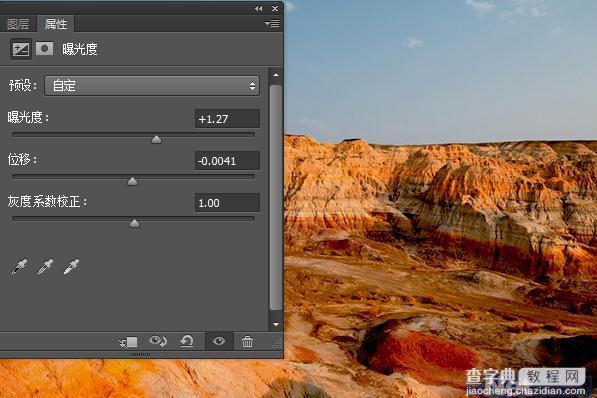
同样的方法选择'可选颜色',并如下进行设置
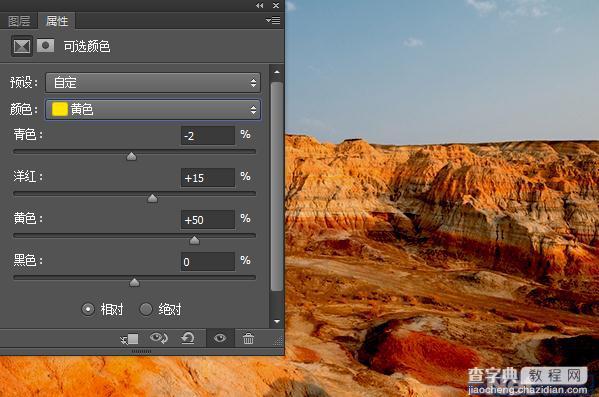
同样的方法选择'色阶'并如下设置
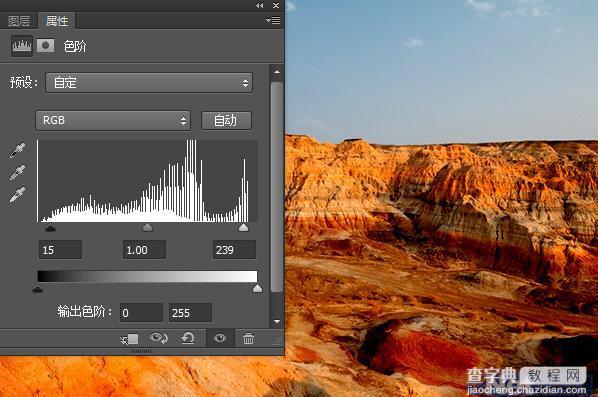
同样的方法调出'曲线',来调整画面层次
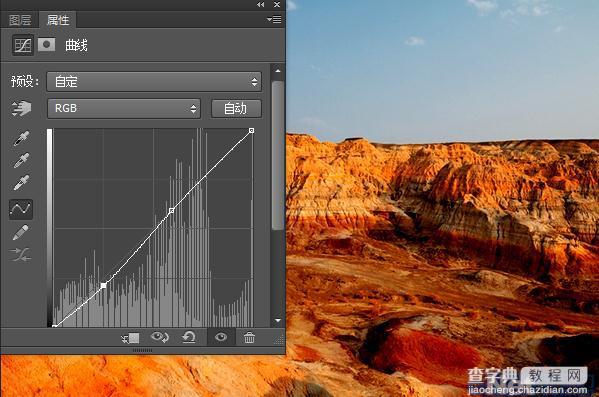
3.最后按Ctrl+Shift+Alt+E盖印图层,选择'减淡工具'在湖面上涂抹,将一些较深的地方减淡,来完善画面
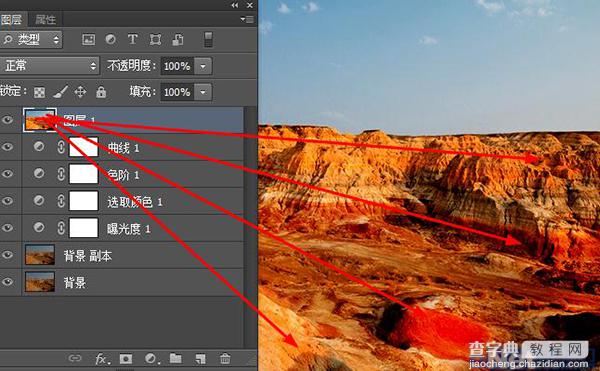
得到这样效果

【photoshop中将戈壁图片处理成荒凉壮阔效果】相关文章:
★ Photoshop打不开图片怎么办 PS无法完成请求解决办法
